Vill du byta dina Jetpack prenumeranter till en annan email provider?
När man startar en blogg använder de flesta Beginnare funktionen för prenumeration av e-post i Jetpack. Men när bloggen växer kommer du att behöva en mer kraftfull plattform för e-postmarknadsföring för att hantera email lists och skicka automatiserade e-postkampanjer till prenumeranter.
I den här artikeln visar vi hur du enkelt kan byta från en Jetpack-prenumeration till andra e-posttjänster, till exempel Constant Contact, AWeber, Drip och Mailchimp.
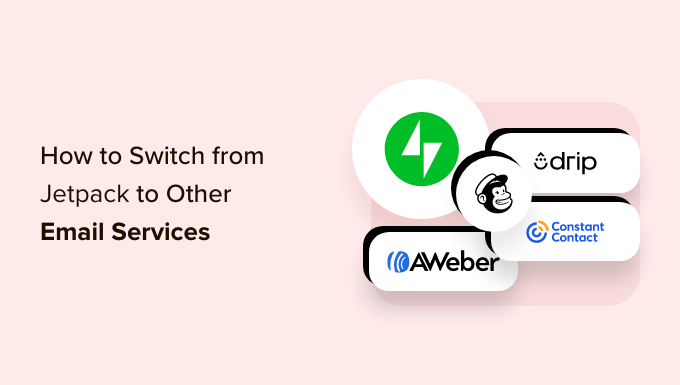
Varför byta från Jetpack till andra tjänster för e-post?
Email marketing är en av de mest kostnadseffektiva marknadsföringsstrategierna och den allow you att etablera direktkontakt med your customers.
Det är viktigt att börja bygga en email list från dag ett för att stadigt öka antalet prenumeranter och därmed ditt företag.
Med Jetpack kan du enkelt add to prenumerationer till din website i WordPress. Detta allow dina prenumeranter att bli meddelade när du publicerar new content på din site.
Men om du vill skicka exklusivt content som bara finns i nyhetsbrev, lägga till ett autosvar eller skicka riktade email-kampanjer behöver du något mer kraftfullt.
Du behöver en riktig tjänst provider för e-postmarknadsföring för att bygga din email list på din WordPress blogg.
Vi rekommenderar att du byter till populära e-postmarknadsföringsplattformar som Constant Contact, AWeber, Drip eller någon av dessa högst upp e-postmarknadsföringstjänster.
Dessa är några av de mest kraftfulla plattformarna för e-postmarknadsföring som erbjuder ett brett utbud av tools för att automatisera marknadsföringen, skapa försäljningstrattar och använda personalisering.
Med det sagt, låt oss se hur du enkelt kan byta från Jetpack till andra e-posttjänster.
Hur man flyttar Jetpack-prenumeranter till andra e-posttjänster
Till att börja med behöver du en lista över dina e-postprenumeranter för att byta från Jetpack-prenumerationer till en annan e-postmarknadsföringsplattform.
Först, heada över till Jetpack ” Settings page från WordPress admin dashboard.
Gå sedan till tabben “Diskussion” högst upp.
Efter det rullar du ner till sektionen “Prenumerations” och klickar på länken “View your Email Subscribers”.
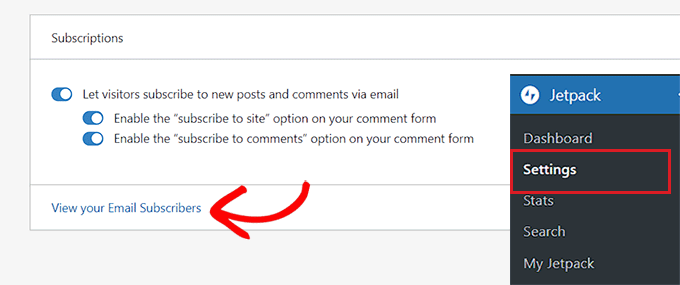
Detta tar dig till sidan “Användare”, där du måste byta till tabben “Prenumererande”.
När din lista med prenumeranter öppnas klickar du på den treprickiga menyn i det högra hörnet och väljer “Download email subscribers as CSV” från dropdown-menyn.
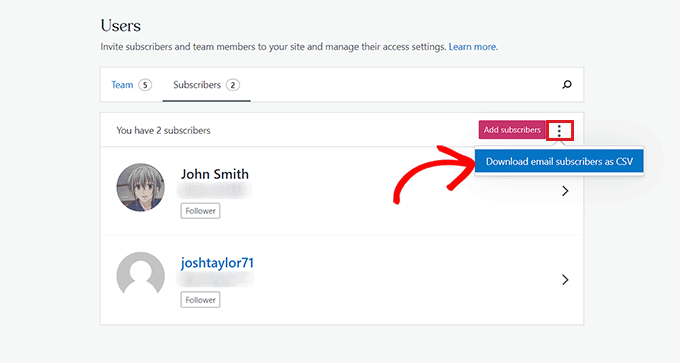
Jetpack kommer nu att förbereda listan över dina prenumeranter, och din webbläsare kommer att ladda ner den som en CSV-fil.
Nu när du har dina e-postprenumeranter kan du importera dem till vilken tjänst för e-postmarknadsföring du vill.
Metod 1: Byt från Jetpack till Constant Contact (rekommenderas)
Om du vill byta till Constant Contact e-posttjänst är den här metoden något för dig.
Vi rekommenderar Constant Contact eftersom det är super nybörjarvänligt och specialiserat på att skicka massmeddelanden till kunder, hantera email listor och köra effektiva e-postmarknadsföringskampanjer.
Constant Contact är en premium tjänst, och deras priser börjar så lågt som $9,99 /månad. WPBeginners användare kan dock använda vår Constant Contact coupon code för att få ytterligare 20% rabatt!
Först måste du besöka Constant Contact-webbplatsen och registrera dig för ett konto.
För mer details, you may want to see our guide on how to connect Constant Contact to WordPress.
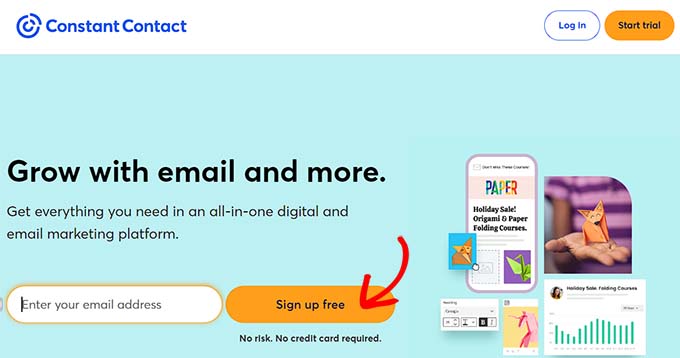
När du har skapat ett account kommer du till din dashboard för ditt account.
Gå sedan till tabben “Contacts” högst upp och klicka sedan på knappen “Add Contacts”.
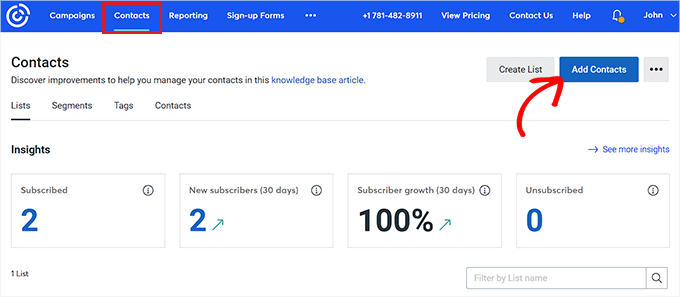
Detta öppnar en popup på vyn, som visar en lista över metoder som kan användas för att importera en kontaktlista.
Klicka bara på alternativet “Upload from file”.
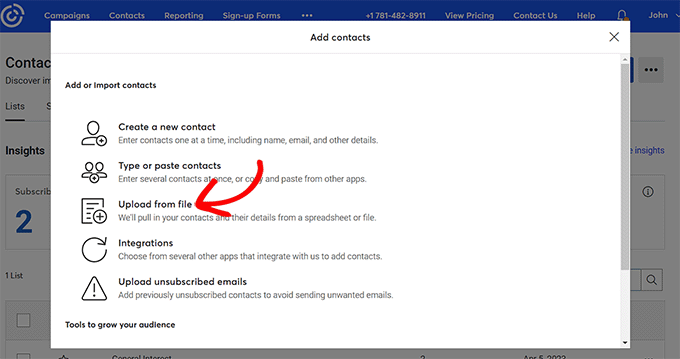
Därefter kommer du att bli ombedd att uploada en fil från din dator. Select bara filen Jetpack email subscribers CSV som du downloadade tidigare.
Därefter klickar du på knappen “Fortsätt” för att gå vidare genom processen.
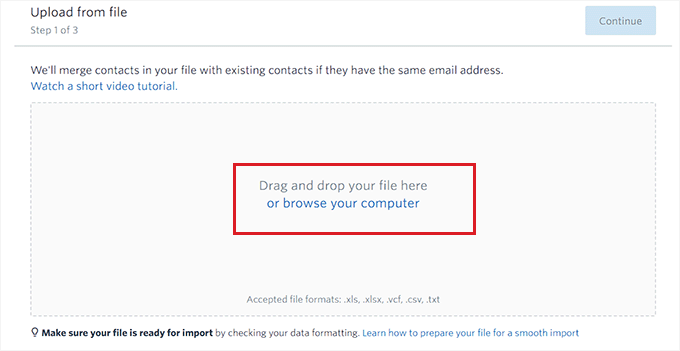
I nästa steg måste du välja headings för CSV-filens Column.
Om du till exempel har en column i CSV-filen som innehåller namnen på dina email-prenumeranter, måste du välja fältet “First Name” från dropdown-menyn.
När du är klar klickar du på knappen “Fortsätt” högst upp.
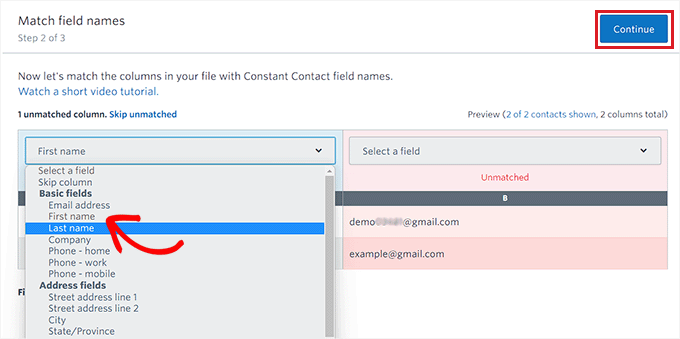
Du kommer nu till det sista steget, där du måste kontrollera boxen under alternativet “Email Consent”.
Slutligen klickar du på knappen “Upload” för att importera dina e-postprenumeranters CSV-fil.
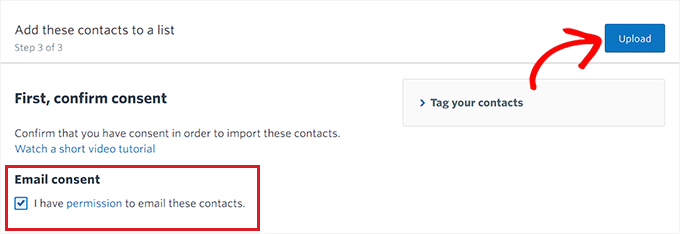
Du har utan problem bytt från Jetpack till Constant Contacts plattform för e-postmarknadsföring.
Om du vill veta mer om hur du använder den här plattformen för att skicka email kan du läsa vår artikel om hur du startar ett nyhetsbrev.
Metod 2: Byt från Jetpack till AWeber
Den här metoden är för dig om du vill byta från Jetpack till AWeber.
AWeber är en av de äldsta och mest populära leverantörerna av tjänster för e-postmarknadsföring. De erbjuder ett brett array av tools, inklusive AMP emails, automatisk RSS-to-email för bloggare, och tagged-baserad segmentering av prenumeranter.
AWeber erbjuder också en begränsad gratis plan för upp till 500 prenumeranter. Efter det börjar priserna från $ 12.50 / månad. Se vår AWeber review för mer detaljer.
Först måste du besöka AWebers website och registrera dig för ett account. För mer detaljer, vänligen se vår guide om hur du ansluter AWeber till WordPress.
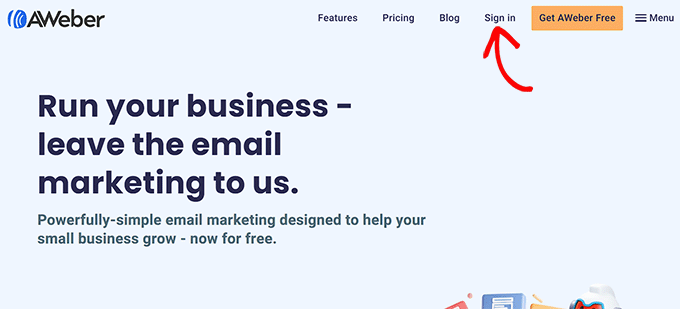
När du aktiverar ditt account kommer du till din dashboard hos AWeber.
Gå vidare och besök Prenumeranter ” Add Subscribers page från den vänstra kolumnen. Efter det klickar du på knappen “Importera flera”.
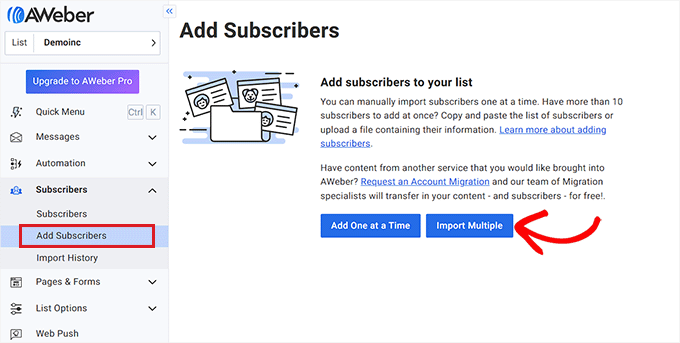
Du kommer nu att se vyn “Importera prenumeranter”.
Härifrån måste du klicka på knappen “Click to browse” för att uploada en fil från din dator. Gå vidare och uploada Jetpack CSV-filen som du downloadade tidigare.
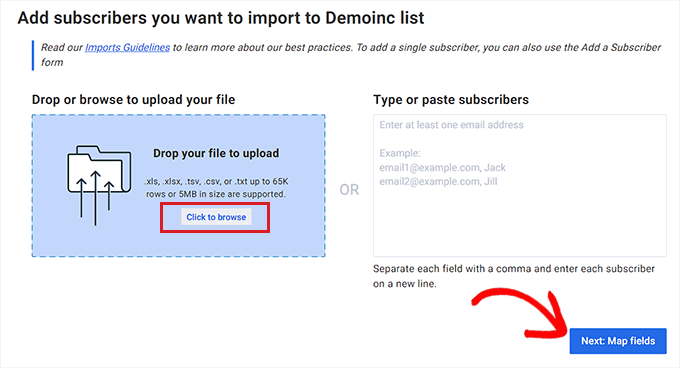
Efter det får du frågan hur du ska behandla importen. Kontrollera helt enkelt alternativet “Only add new”.
När du har gjort det måste du selecta prenumerantfält för rubrikerna i kolumnerna.
Om CSV-filen t.ex. har en Column med namn på prenumeranter måste du välja alternativet “First Name” som header för den Colonnen.
När du är klar klickar du på knappen “Next: Ompekning av fält” för att fortsätta.
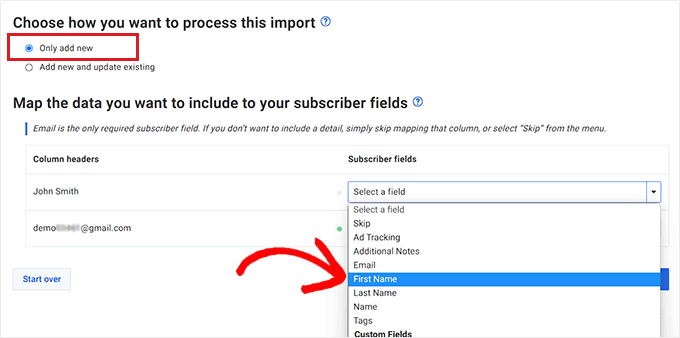
I nästa steg måste du bestämma om du vill att användarna ska bekräfta sin prenumeration på listan eller ej.
Om du till exempel väljer alternativet “Yes” kommer alla prenumeranter i din CSV-fil att få ett email när importen är completed. Användarna måste sedan clicka på bekräftelselänken i emailet för att bli aktiva prenumeranter på din lista.
Men om du kontrollerar boxen “No” kommer användarna inte att få några bekräftelsemail.
När you har gjort your choice, click the “Next: Fler alternativ”-knappen.
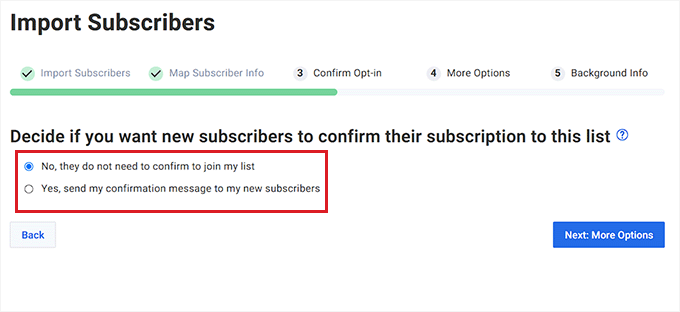
Efter det kommer du att tas till steg tre. Härifrån kan du toggle omkopplaren “Add Tags” för att lägga till separata tags till din email list.
Du kan också hoppa till nästa steg om du inte vill add to några taggar. Klicka bara på knappen “Nästa: Bakgrund” knappen för att fortsätta.
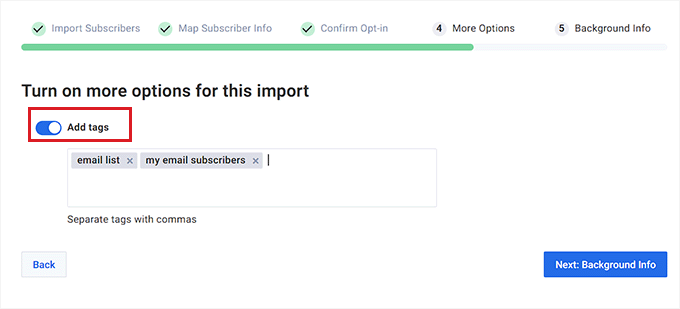
På nästa page kommer du att bli ombedd att ange hur prenumeranterna har anmält sig till din lista. Välj bara ett av alternativen och ange fler detaljer om det är obligatoriskt.
Om du till exempel selectar alternativet “They signed up on my website” måste du också ange URL:en till din website.
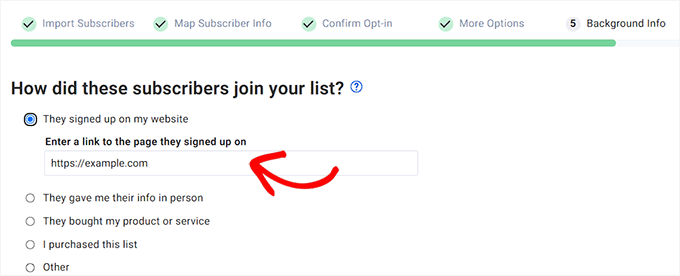
Därefter kommer du att få frågan om du importerar prenumeranterna från en annan email provider. Kontrollera bara alternativet “Yes, they are coming from another provider” och ange sedan Jetpack som tjänst för e-post.
Slutligen klickar du på knappen “Submit Your Import” för att uploada din CSV-fil.
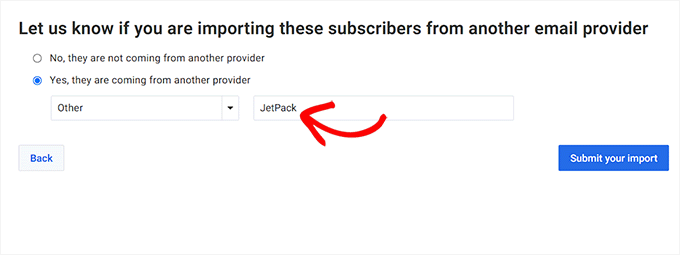
Du har nu utan problem importerat dina prenumeranter till AWeber från Jetpack.
Metod 3: Byt från Jetpack till Drip
Drip är en kraftfull plattform för e-postmarknadsföring för ecommerce, bloggare och digitala marknadsförare. Om du har en onlinebutik rekommenderar vi att du byter till Drip eftersom det erbjuder de bästa funktionerna för e-postmarknadsföring för eCommerce.
Först måste du besöka Drip-webbplatsen och klicka på knappen “Logga in” för att skapa ett konto.
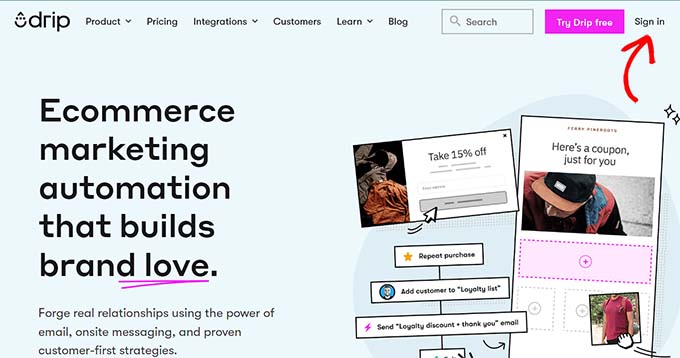
Följ stegen för att registrera dig för ett account. När ditt account har aktiverats kommer du till din Drip dashboard.
När du är där, head över till People ” Active page från vänster sidebar.
Klicka sedan på knappen “+ Add People” högst upp till höger på sidan.
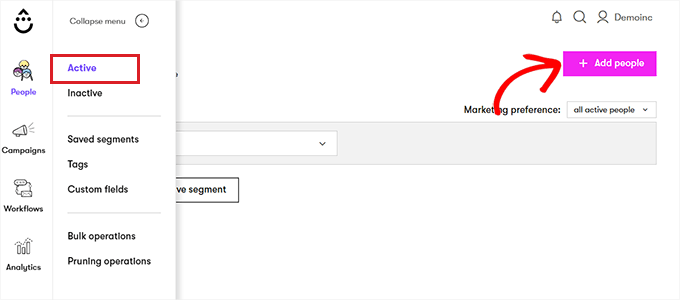
En new prompt kommer nu att visas på din vy.
Klicka på knappen “Begin” under alternativet “Upload a list of people”.
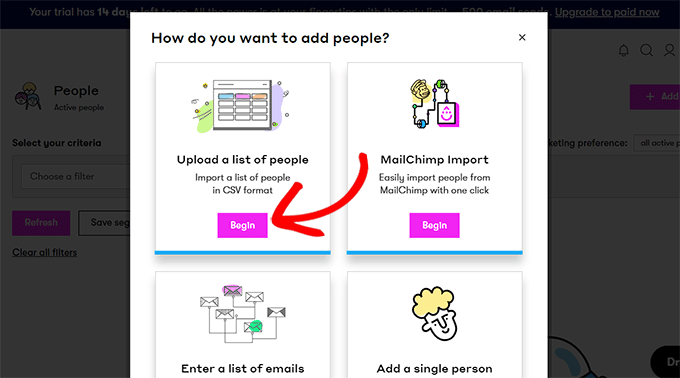
Då kommer du till en new page där du kan dra eller uppladare CSV-filen.
Klicka bara på knappen “Upload or drag csv here” och importera Jetpack CSV-filen.
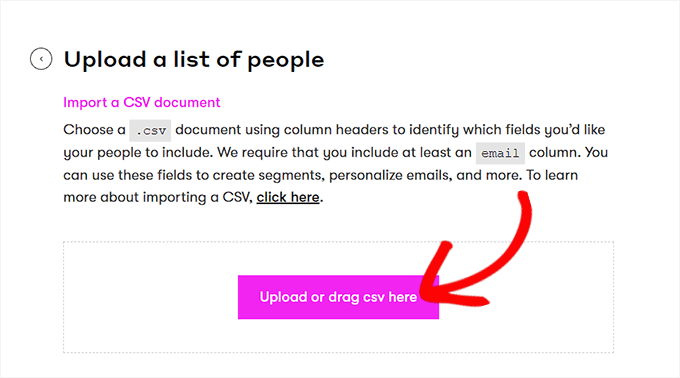
Nu kommer you automatiskt att tas till nästa steg.
Här måste du välja CSV-filer kolumnnamn från dropdown-menyn. Klicka sedan på knappen “Nästa” för att fortsätta.
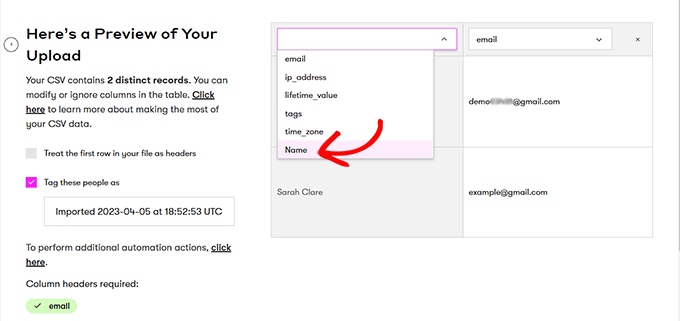
Då kommer du till sidan “Ready to go?”, där du måste klicka på knappen “Add these people”.
Dina e-postprenumeranter kommer nu att importeras från Jetpack till Drip.
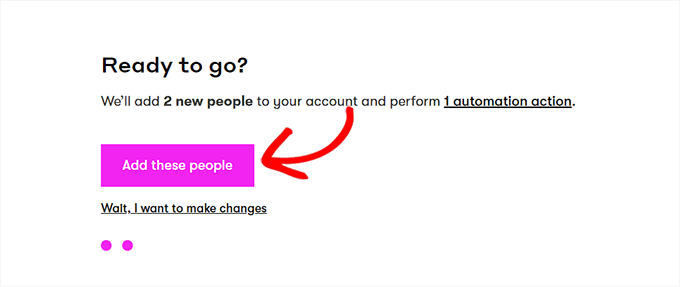
Metod 4: Byt från Jetpack till Mailchimp
Den här metoden är för dig om du vill byta från Jetpack till Mailchimp.
Note: Vi rekommenderar att du använder de andra tre leverantörerna av e-postmarknadsföring eftersom Mailchimp har minskat i kvalitet under åren samtidigt som det har blivit dyrare. För mer detaljer kanske du vill se vår utställning av de bästa alternativen för Mailchimp.
Först måste du besöka Mailchimps website och skapa ett account.
För mer instruktioner, vänligen se vår ultimata guide till att använda Mailchimp i WordPress.
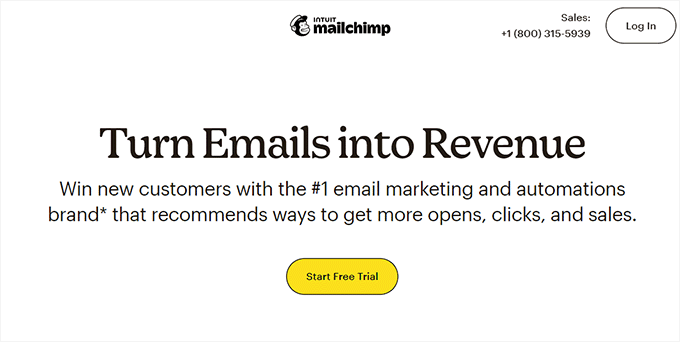
När du aktiverar ditt account kommer du till din dashboard hos Mailchimp.
När du är där, gå till sidan Audience ” All Contacts från den vänstra kolumnen.
Välj sedan alternativet “Import Contacts” i dropdown-menyn “Add Contacts”.
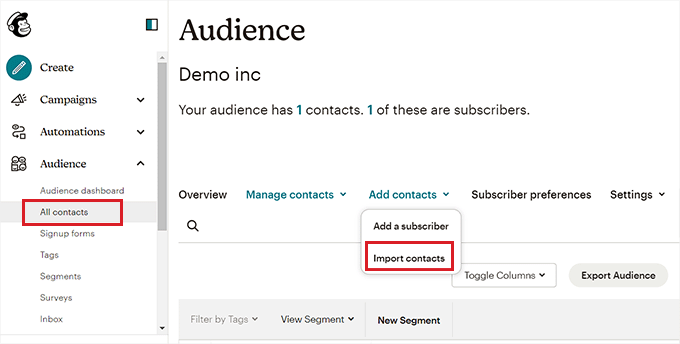
Då kommer du till en new page där du ser en lista med metoder för import.
Välj bara alternativet “Upload a file” och klicka på knappen “Continue”.
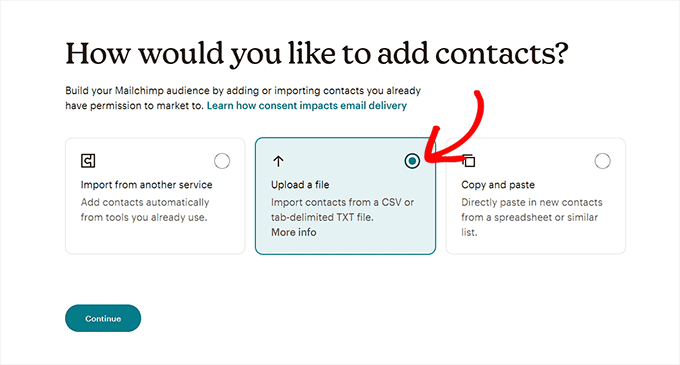
You should then see the “Upload your contacts” page. Klicka bara på knappen “Browse” för att uploada Jetpack CSV-filen.
Gå sedan vidare och klicka på knappen “Fortsätt att organisera”.
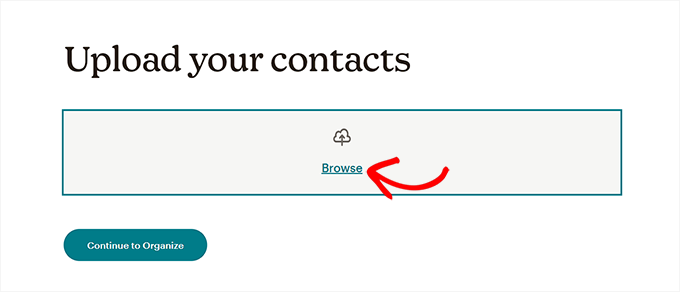
Du kommer nu att bli ombedd att välja en status för de kontakter som du importerar. Eftersom du kommer att importera en lista över email list prenumeranter, måste du select alternativet “Prenumererad” från dropdown menyn.
När du är klar klickar du på knappen “Continue to Tag”.
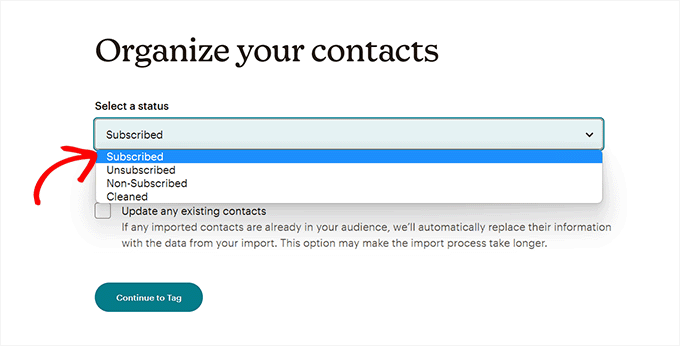
På sidan “Tag Your Contacts” kan du välja mellan några av de populära taggarna eller skapa dina egna.
Därefter klickar du på knappen “Fortsätt att matcha” för att gå vidare.
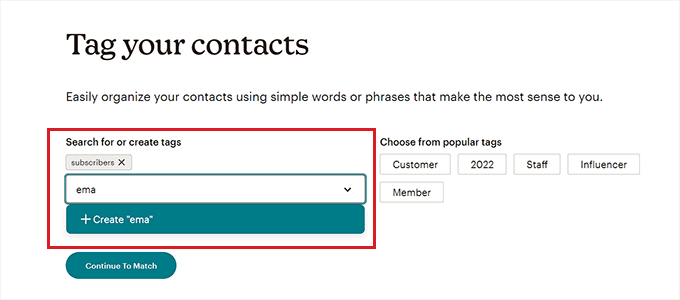
I nästa steg måste du matcha kolumnens etiketter med kontaktinformationen i din CSV-fil.
Om till exempel CSV som du importerade har en kolumn som innehåller alla prenumeranters email addresses, måste du välja “Email Address” som kolumnetikett.
När du har försett de olika Column med lämpliga etiketter klickar du på knappen “Finalize Import”.
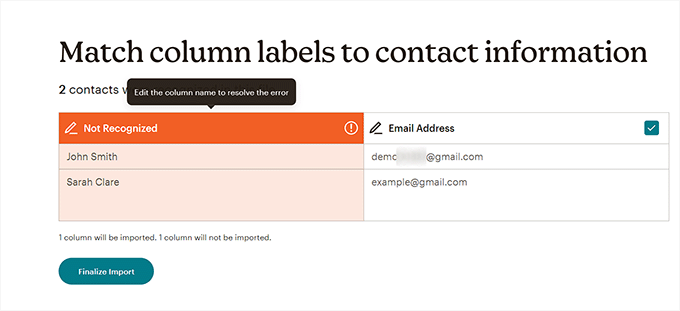
Detta kommer att ta dig till “Review and complete your import” page.
Slutligen klickar du på knappen “Complete Import” för att importera dina prenumeranter från Jetpack till Mailchimp.
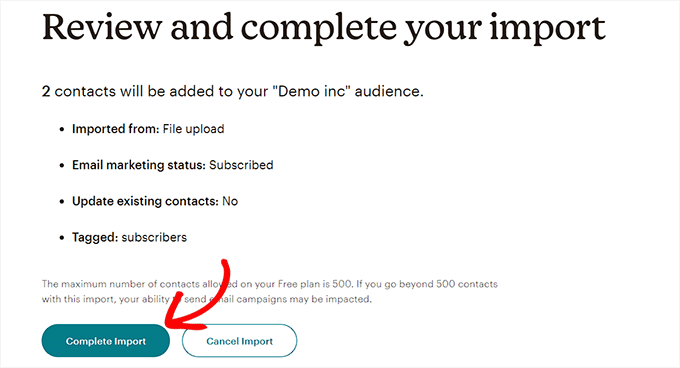
Vi hoppas att den här artikeln hjälpte dig att lära dig hur du byter från Jetpack-prenumerationer till Mailchimp och andra e-posttjänster. Du kanske också vill se vår tutorial om hur man bygger en email list i WordPress, och vår jämförelse av de bästa programvarorna för web push notification för att öka din trafik.
If you liked this article, then please subscribe to our YouTube Channel for WordPress video tutorials. You can also find us on Twitter and Facebook.





Diane
This is exactly what I was looking for. Thank you for a clear and informative tutorial!
anon
If you disable Jetpack, how do you get Mailchimp or any other service to send emails when you post a new blog entry?
Also, Jetpack is using WordPress.com’s servers, not your own PHP email function on your site, so wouldn’t it be a trusted sender as well? Is there any data comparison to show send rates?
Thanks
joelle
This was very helpful and very easy to follow. Thank you!
Michelle
Thank you for this info. I recently enabled Jetpack’s subscribe to comments and subscribe to blog feature. I wanted to keep all my subscribers in one place. I was able to export them as you said to MailChimp and then delete them from WordPress to prevent duplicate notifications of blog posts. Thanks again.
Keri
Question, how in the world did you delete the subscribers from Jetpack? We just switched over from Jetpack to MailChimp but can’t find how to delete them from Jetpack. Now, they are getting all our posts twice!
Kieran Thomas
Good question. I’ve just had a look and it appears you can turn it off as follows:
1) login to your blog admin
2) go to jetpack > settings
3) click on the “discussions” tab
4) scroll down to the “subscriptions” setting and turn off “Allow users to subscribe to your posts and comments and receive notifications via email”
Caveat: I haven’t tested this, but that seems to be the setting you will want to disable
Mathukutty P. V
My blog is one year old. Only less than 10 subscribers in Jetpack. Yesterday created MailChimp account. Found that footer of their e-mails showing physical address because that is compulsory. Is it necessary to show the physical address for personal small blogs which do not have much revenue or not selling any product, but sharing only posts? I had also tried SumoMe free which has free and easy forms, welcome mat, hello bar and other features. They also do not ask or show the physical address, mobile numbers on e-mails. As a small beginner personal blog which one you select?
Carol
Jetpack subscriber list is NOT on Site Stats.
P,ease updat .
Jose Cervantes
It’s kind of hard to find now and this post does need updating, but to find it now go to WP.com jetpack, then go to stats > insights > followers (at the bottom) then there will be a button to download the data in CSV format.
AZ
What are you suppose to do with the blog only followers who cannot be converted over to mailchimp?
WPBeginner Support
You can write a post asking your blog subscribers to signup with MailChimp. It may work and you may get a few blog only subscribers into your email list.
Admin
Sudipta Kumar Maiti
After switch from jetpack to mail chimp what will happen the blog follwers as only the email follwers are import from jetpack, are the blog follwers continue to get my new post as they get earlier during jetpack. Or I have to keep jetpack and mail chimp both
Rodwell Smith
Thank you for answering my contemplation. I do have one other concern with the difference between JetPack and MailChimp.
JetPack notifies subscribers of new blogs and posts. MailChimp sends email promotions. Would I substitute JetPack subscription forms with MailChimp signup forms and achieve the two functions?
WPBeginner Support
If you just want to send posts to readers JetPack does that. But if you want to use your mailing list as your own, then MailChimp is the way to go.
Admin
Jerome Short
Will I have to post my blog in WordPress and then redo it all in MailChimp to send out to people? Is there a MailChimp plugin that would take care of that?
Thanks,
Jerome
ashley
How do you deactivate email subscribers for jetpack after?
Keri
I just moved my subscriptions over to Mail Chimp but will subscribers get two emails-one automatic when my post goes up and another when I send out the email from Mail Chimp alerting subscribers to a new post? How do I get the automatic email turned off. I don’t want to uninstall Jetpack but I do want to use Mail Chimp to deliver emails.
WPBeginner Support
You can turn off subscriptions module in JetPack. MailChimp will not send automatic emails unless you set it to do so.
Admin
Ria
I’m quite new in blogging and almost all questions that I have, mostly I get in this site. It’s very helpful and easy explained:) thank you!
did you have experience in adding MailChimp for wordpress plugin’s sign-up checkbox to jetpack comments form?:)
WPBeginner Support
Thanks, we are glad you find WPBeginner helpful. No we have not tried adding MailChimp for WordPress plugin’s signup checkbox into JetPack comments.
Admin
Lehel Matyus
your sidebar has a subcscription field and just below it you have the categories people can subscribe to. thats awesome! how did you do that? are you using jetpack for that?
WPBeginner Support
No, we use MailChimp. We have described how we do it in our tutorial how to allow users to subscribe to categories in WordPress.
Admin
Jayne
The problem is that the link to download the file takes you to a WP account that is different than the wp account I use for my website. It’s another Dashboard that has nothing there. It says you have to logged into your WP account which looks like a WP hosted site. My site is self-hosted.
Lore
The same thing happens to me. Any solutions?
Regrds,
Daniel
Hi
If I deactivate the Jetpack subscribe module would’ve this also impact post comments. Also does Mailchimp allow sigh up to posts of a selected category.
Daniel
H
If I deactivate the Jetpack subscribe module would’ve this also impact post comments. Also does Mailchimp allow sigh up to posts of a selected category.
Kristine
Does our subscriber from jetpack need to confirm their email again?
If yes, that’s really a disadvantage
ESist
This is a nice post. However, I don’t have the “site stats” sub-item for Jetpack. Maybe you could tell us which settings are required for it ?
Mark Szymanski
Hey great post. I’m looking for away to kind of have both. One place for visitors to subscribe that will sync to WP and Mailchimp. The thought is WP is great to easily shoot new posts to subscribers, while keeping MC for very specific one-offs. Any ideas?
Ron Killian
Thanks for the post. I do have to say though, one of the reason I like jetpack is that wordpress does all the mailing. My thoughts are that they should have good deliverable because they are such a trusted source. No? Also seems like emails would have a better chance of making it into the inbox and not end up in the trash folder, or promotions tab.
One other thing, I am pretty sure Aweber won’t let you import subscribers. Correct me if I am wrong.
WPBeginner Staff
You can deactivate JetPack subscriptions module. Before doing that you would want to inform your users that they should optin to join your new mailing list.
Wade Smith
How do I then deactivate jet packs emailing of the now exported group ?